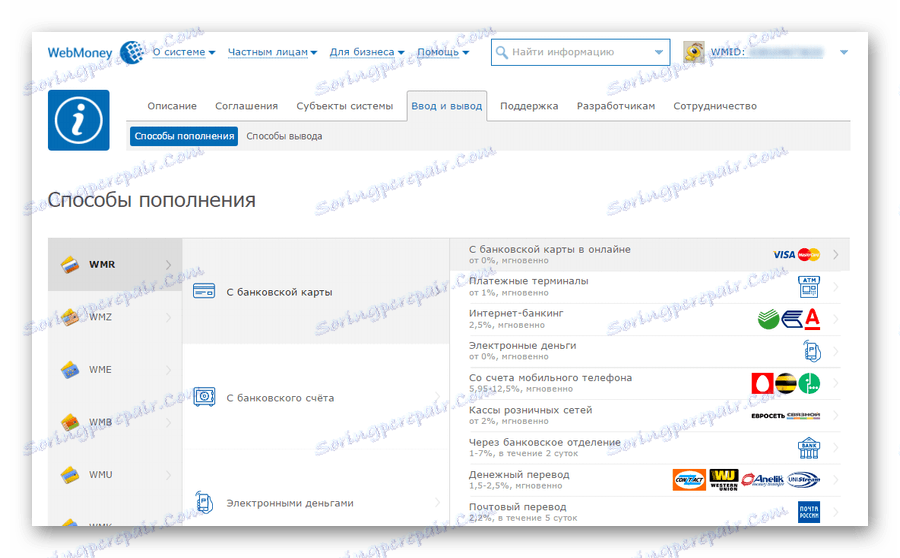Jak používat WebMoney
WebMoney je nejoblíbenější elektronický platební systém v zemích SNS. Předpokládá, že každý z jeho členů má svůj vlastní účet a má jednu nebo několik peněženek (v různých měnách). Ve skutečnosti je pomocí těchto peněženek k dispozici výpočet. Služba WebMoney umožňuje platit za nákupy na internetu, platit za služby a další služby bez opuštění domova.
Ale navzdory pohodlí WebMoney mnoho lidí neví, jak používat tento systém. Proto má smysl rozdělit používání WebMoney od okamžiku registrace k provádění různých operací.
Obsah
- Jak používat WebMoney
- Krok 1: Zaregistrujte se
- Krok 2: Přihlášení a používání držitele
- Krok 3: Získání certifikátu
- Krok 4: Financujte svůj účet
- Krok 5: Vyčerpání prostředků
- Krok 6: Doplňte účet jiného člena systému
- Krok 7: Práce s účty
- Krok 8: Směnné prostředky
- Krok 9: Platba za zboží
- Krok 10: Použití služby podpory
- Krok 11: Odstranit účet
- Otázky a odpovědi
Jak používat WebMoney
Celý proces používání WebMoney se uskutečňuje na oficiálních stránkách tohoto systému. Proto než začnete svou fascinující cestu do světa elektronických plateb, přejděte na tuto stránku.
Krok 1: Zaregistrujte se
Pro registraci okamžitě připravte následující:
- cestovní pas (budete potřebovat jeho sérii, číslo, informace o tom, kdy a kým byl tento doklad vydán);
- identifikační číslo;
- mobilního telefonu (musíte jej také při registraci zadat).
V budoucnu budete používat telefon k přihlášení do systému. Alespoň tak bude to první. Poté můžete přejít na potvrzovací systém E-num. Další informace o používání tohoto systému naleznete v části Wiki WebMoney .
Registrace Webmoney se koná na oficiálních stránkách systému. Chcete-li začít, klikněte na tlačítko " Registrace " v pravém horním rohu otevřené stránky. 
Pak budete muset pouze dodržovat pokyny systému - zadat mobilní telefon, osobní údaje, zkontrolovat zadané číslo a přiřadit heslo. Tento proces je podrobněji popsán v lekci o registraci v systému WebMoney.
Lekce: Registrace v WebMoney od začátku
Během registrace vytvoříte první peněženku. Chcete-li vytvořit sekundu, musíte získat další úroveň certifikátu (to bude popsáno později). V systému Webmani je k dispozici celkem 8 typů peněženek, konkrétně:
- Z-peněženka (nebo jednoduše WMZ) je peněženka, jejíž finanční prostředky odpovídají americkým dolarům za běžný směnný kurz. To znamená, že jedna měnová jednotka na Z-kabelce (1 WMZ) se rovná jednomu americkému dolaru.
- R-peněženka (WMR) - finanční prostředky odpovídají jednomu ruskému rublu.
- U-kabelka (WMU) - ukrajinská hřivna.
- B-peněženka (WMB) - běloruské rubly.
- Elektronická peněženka (WME) - euro.
- G-peněženka (WMG) - na této peněžní prostředky jsou ekvivalentní zlata. 1 WMG se rovná jednomu gramu zlata.
- X-peněženka (WMX) - Bitcoin. 1 WMX se rovná jedné Bitcoin.
- C-peněženka a D-peněženka (WMC a WMD) jsou speciální druhy peněženek, které slouží k výkonu úvěrových operací - vydávání a splácení úvěrů.
To znamená, že po registraci obdržíte peněženku, která začíná písmenem odpovídajícím měně a jeho jedinečnému identifikátoru v systému (WMID). Pokud jde o peněženku, pak po prvním písmenu je 12-místné číslo (například R123456789123 pro ruské rubly). WMID lze vždy najít při přihlášení do systému - bude to v pravém horním rohu. 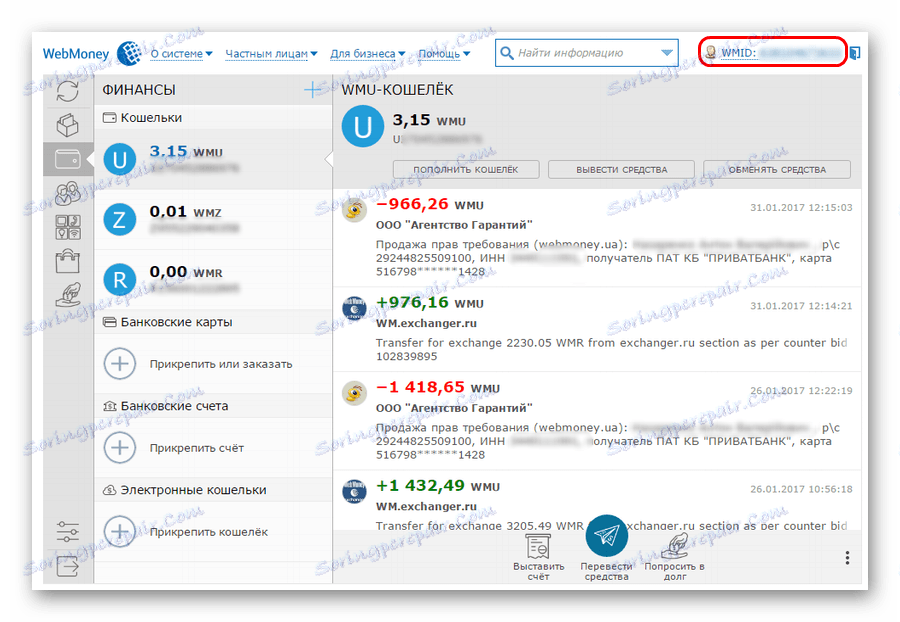
Krok 2: Přihlášení a používání držitele
Správa všeho, co je v WebMoney, stejně jako všechny operace jsou prováděny pomocí jedné z verzí programu WebMoney Keeper. Celkem je celkem tři:
- WebMoney Keeper Standard - standardní verze, která funguje v prohlížeči. Vlastně po registraci se dostanete do standardu Keeper a výše uvedená fotografie zobrazuje jeho rozhraní. Nemusíte jej stahovat, kromě uživatelů Mac OS (mohou to udělat stránky s metodami správy ). Zbytek této verze Keeperu je dostupný při návštěvě oficiálního webu Webmoney.
- WebMoney Keeper WinPro je program, který je na počítači nainstalován stejně jako každý jiný. Můžete si ji také stáhnout. stránka metody řízení . Přihlášení do této verze se provádí pomocí speciálního souboru klíče, který je vytvořen při prvním spuštění a uložen v počítači. Je velmi důležité, abyste neztratili soubor klíče a spolehlivě jej uložili na vyměnitelná média. Tato verze je spolehlivější a velmi obtížně zpracovatelná, i když je velmi obtížné přistupovat k neoprávněnému přístupu ve standardu Keeper.
- WebMoney Keeper Mobile je program pro smartphony a tablety. K dispozici jsou verze Kiper Mobile pro Android, iOS, Windows Phone a Blackberry. Můžete také tyto verze stáhnout stránky s metodami správy .
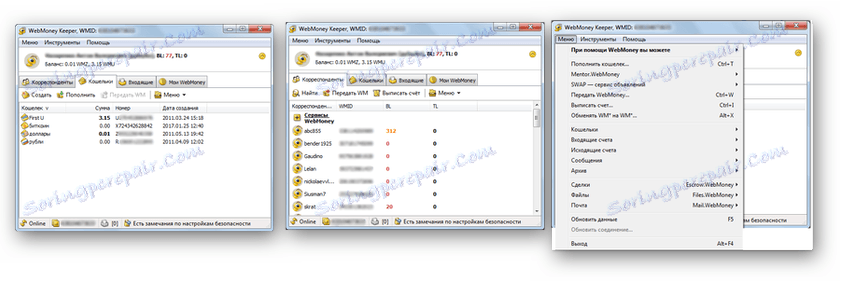
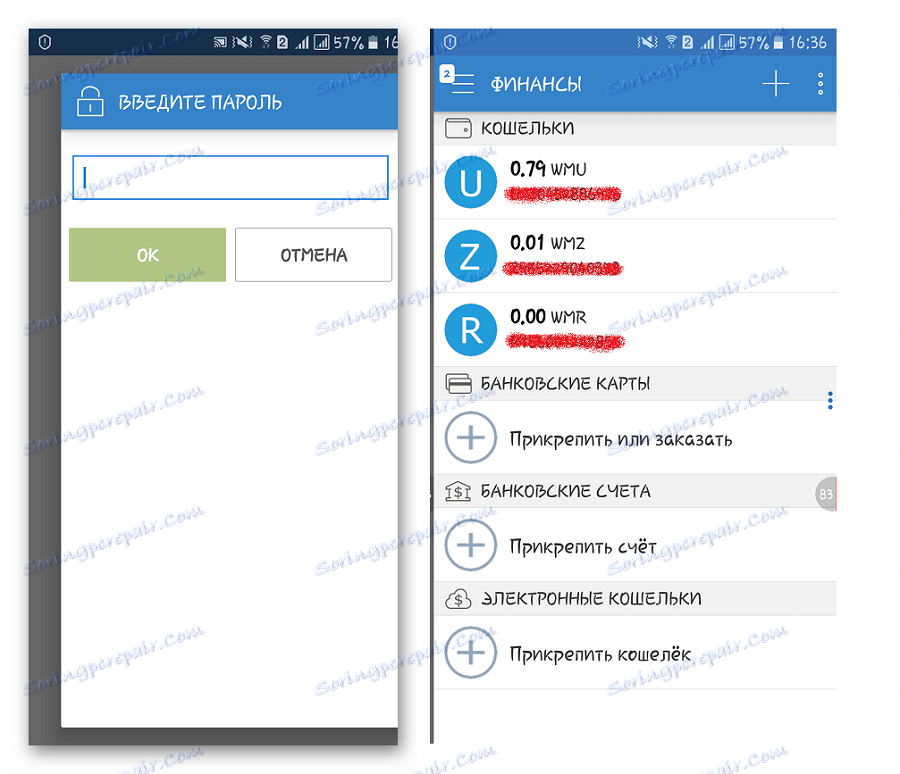
Pomocí těchto programů se přihlasujete do služby WebMoney a budete nadále spravovat svůj účet. Další informace o přihlášení do systému naleznete v lekci o autorizaci v WebMoney.
Lekce: 3 způsoby, jak zadat kabelku WebMoney
Krok 3: Získání certifikátu
Chcete-li získat přístup k určitým funkcím systému, musíte získat certifikát. Celkem je k dispozici 12 typů certifikátů:
- Alias pas . Tento typ certifikátu se vydává automaticky při registraci. Dává právo používat jednu peněženku, která vznikla po registraci. Může být doplněno, ale z něj nemůžete čerpat prostředky. Vytvoření druhé peněženky také není možné.
- Formální osvědčení . V takovém případě má majitel takového certifikátu možnost vytvářet nové peněženky, doplnit je, vybírat finanční prostředky a vyměňovat jednu měnu za druhou. Také majitelé formálního certifikátu se mohou obrátit na systémovou podporu a nechat zpětnou vazbu o službě WebMoney Advisor a provádět další operace. Chcete-li získat takový certifikát, musíte předložit podrobnosti o pasu a počkat na jejich ověření. Ověření probíhá za pomoci vládních agentur, proto je důležité předkládat pouze pravdivé údaje.
- Počáteční certifikát . Tento certifikát je vydán osobám, které poskytují PhotoID, tedy fotografii s vámi v pasu (v pasu byste měli vidět jeho sérii a číslo). Také je třeba odeslat naskenovanou kopii pasu. Také počáteční osvědčení lze získat od personalizátoru, pro občany Ruské federace na portálu státní služby a pro občany Ukrajiny - v systému BankID. Osobní osvědčení představuje ve skutečnosti určitý krok mezi formálním certifikátem a osobním certifikátem. Další úroveň, tedy osobní pas, dává mnohem více příležitostí a počáteční - dává vám příležitost získat osobní.
- Osobní certifikát . Chcete-li získat takový certifikát, musíte kontaktovat Atestační centrum ve své zemi. V takovém případě musíte zaplatit od 5 do 25 dolarů (WMZ). Osobní pas poskytuje však následující příležitosti:
- využívání služby Merchant WebMoney Transfer, automatického zúčtovacího systému (při zaplacení nákupu v online obchodu pomocí WebMoney se tento systém používá);
- přijímat a poskytovat půjčky úvěrová výměna ;
- obdrží speciální bankovní kartu WebMoney a použije ji pro výpočty;
- službu Megastock propagovat své obchody;
- vydávat počáteční certifikáty (podrobněji viz affiliate program );
- vytvoření obchodních platforem služby DigiSeller a další.
Obecně je to velmi užitečná věc, pokud máte internetový obchod nebo jej vytvoříte.
- Obchodní pas . Tento certifikát dává šanci kvalitního obchodu s pomocí WebMoney. Chcete-li jej přijmout, musíte mít osobní certifikát a na vašem webu (v elektronickém obchodě) zadat peněženku pro přijetí plateb. Také je třeba ho registrovat v katalogu Megastock. V takovém případě bude certifikát prodávajícího vydán automaticky.
- Certifikát společnosti Capitaller . Pokud je v systému zapsán rozpočtový stroj Capitaller , je tento certifikát vydán automaticky. Další informace o rozpočtových strojích a tomto systému naleznete v tématu servisní stránku .
- Certifikát zúčtovacího automatu . Je vydávána firmám (nikoli jednotlivcům), kteří používají rozhraní XML pro své on-line obchody. Přečtěte si další informace stránku s informacemi o službě PayPal .
- Certifikát developera . Tento typ certifikátu je určen výhradně vývojářům systému WebMoney Transfer . Pokud jste takový, certifikát bude vydán při podání žádosti o zaměstnání.
- Certifikát registrátora . Tento typ certifikátu je určen těm, kteří pracují jako registrátor a mají právo vydávat další typy certifikátů. Můžete si to vydělat, protože musíte platit za příjem určitých typů certifikátů. Také majitel takového certifikátu se může účastnit rozhodčího řízení. Chcete-li jej obdržet, musíte splnit požadavky a přispět částkou 3 000 USD (WMZ).
- Osvědčení o doručení . Tento typ certifikátu není určen pro fyzické či právnické osoby, ale pouze pro služby. Ve službě WebMoney existují služby pro podnikání, výměnu, automatizaci výpočtů a podobně. Příkladem služby je výměník, který je určen k výměně jedné měny za druhou.
- Certifikát ručitele . Garant je osoba, která je také členem systému WebMoney. Poskytuje vstup a výstup z systému WebMoney. K získání takového osvědčení musí osoba poskytnout záruky těchto operací.
- Osvědčení operátora . Jedná se o společnost (v současnosti WM Transfer sro), která poskytuje celý systém.
Další informace o systému certifikátů si přečtěte dále Wiki WebMoney . Po registraci musí uživatel obdržet formální certifikát. K tomu musíte zadat podrobnosti o pasu a počkat až do konce jejich ověření.
Chcete-li zjistit, jaký certifikát máte, přejděte do prohlížeče Keeper Standard (v prohlížeči). Klikněte na WMID nebo na nastavení. V blízkosti názvu bude napsán typ certifikátu. 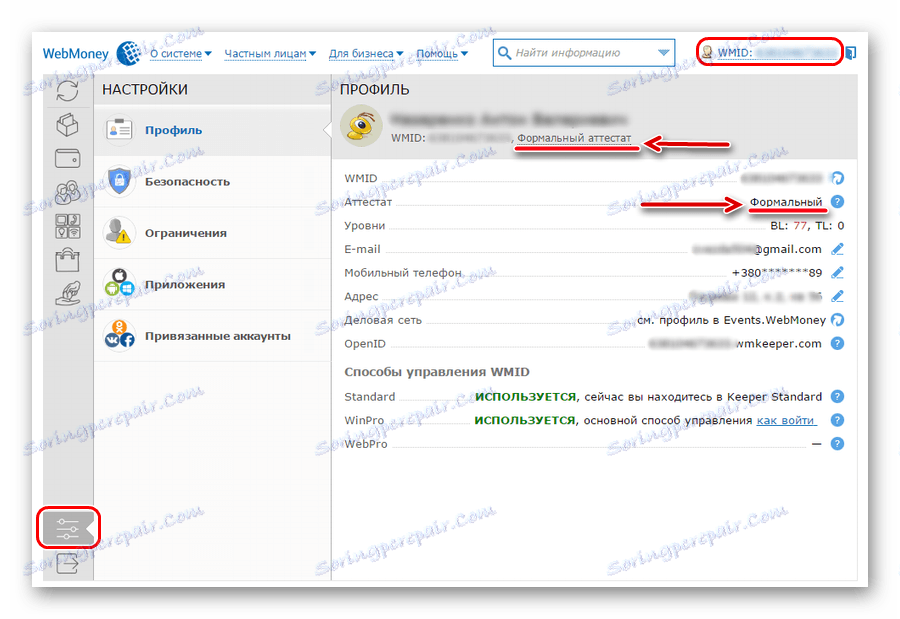
Krok 4: Financujte svůj účet
Pro doplnění účtu Webmoney existuje 12 způsobů:
- z bankovní karty;
- pomocí terminálu;
- s pomocí systémů internetového bankovnictví (Sberbank online jako příklad);
- z jiných elektronických platebních systémů (Yandex.Money, PayPal a další);
- z účtu v mobilním telefonu;
- prostřednictvím pokladny WebMoney;
- v pobočce jakékoli banky;
- s pomocí převodu peněz (s využitím systémů Western Union, CONTACT, Anelik a UniStream, může být tento seznam v budoucnu doplněn dalšími službami);
- na poště Ruska;
- pomocí karty pro dobíjení Webmoney;
- prostřednictvím zvláštních směnných služeb;
- Převod na úschovu na Ručitele (k dispozici pouze pro měnu Bitcoin).
Všechny tyto metody můžete použít stránku způsobů doplňování účtu Webmoney . Podrobné pokyny ke všem 12 způsobům, které si můžete přečíst v lekci na doplnění peněženky WebMoney.
Krok 5: Vyčerpání prostředků
Seznam metod výstupů se prakticky shoduje se seznamem způsobů zadávání peněz. Peníze můžete vybírat pomocí:
- převedení na bankovní kartu pomocí systému WebMoney;
- převedení na bankovní kartu pomocí služby Telepay (převod je rychlejší, ale provize se účtuje více);
- vydání virtuální karty (peníze jsou automaticky staženy);
- převod peněz (využívají se systémy Western Union, CONTACT, Anelik a UniStream);
- bankovní převod;
- vyměňujte si Webmoney ve vašem městě;
- výměnné body pro jiné elektronické měny;
- poštovní objednávka;
- vrácení z účtu Ručitele.
Tyto metody je možné použít s výstupními metodami , a podrobné pokyny pro každý z nich lze vidět v odpovídající lekci.
Lekce: Jak stahovat peníze z WebMoney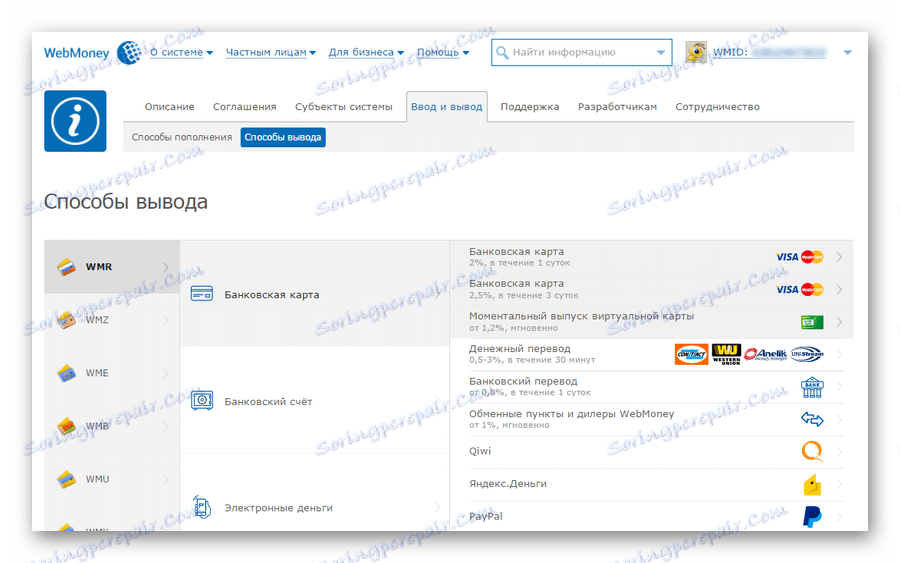
Krok 6: Doplňte účet jiného člena systému
Tuto operaci můžete provést ve všech třech verzích programu Webmani Keeper. Chcete-li například provést tento úkol ve verzi standardu, musíte provést následující kroky:
- Přejděte do nabídky kabelky (ikona kabelky na panelu vlevo). Klikněte na kabelku, ze které bude převod uskutečněn.
- V dolní části klikněte na tlačítko " Převést finanční prostředky ".
- V rozevírací nabídce vyberte položku " Na peněžence ".
- V dalším okně zadejte všechny požadované údaje. Klepněte na tlačítko OK v dolní části otevřeného okna.
- Potvrďte převod pomocí E-num nebo SMS kódu. Chcete-li to provést, klikněte na tlačítko " Get code ..." v dolní části otevřeného okna a zadejte kód do dalšího okna. To se týká potvrzení prostřednictvím SMS. Pokud se používá E-num, měli byste kliknout na stejné tlačítko, pouze potvrzení se stane mírně odlišným způsobem.
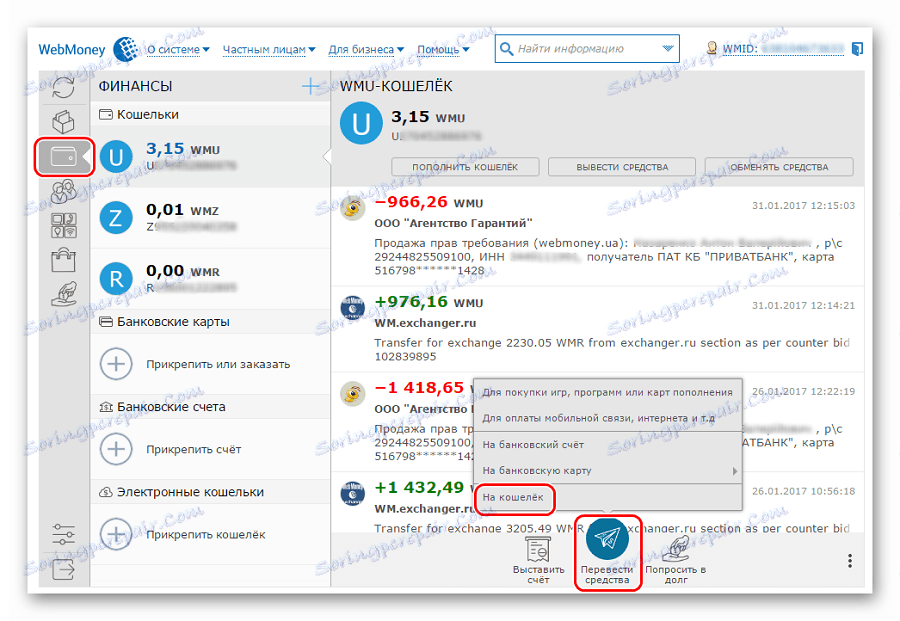
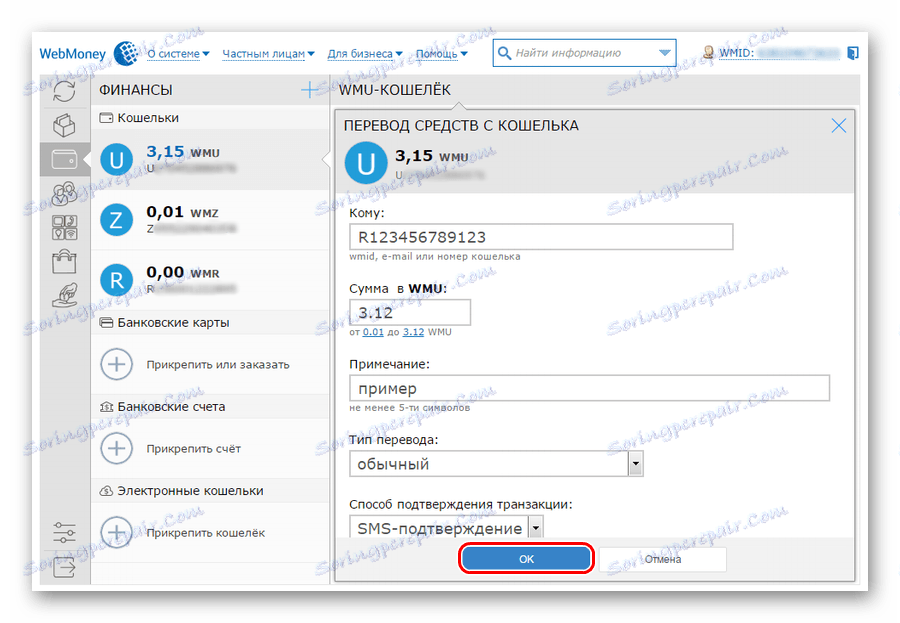
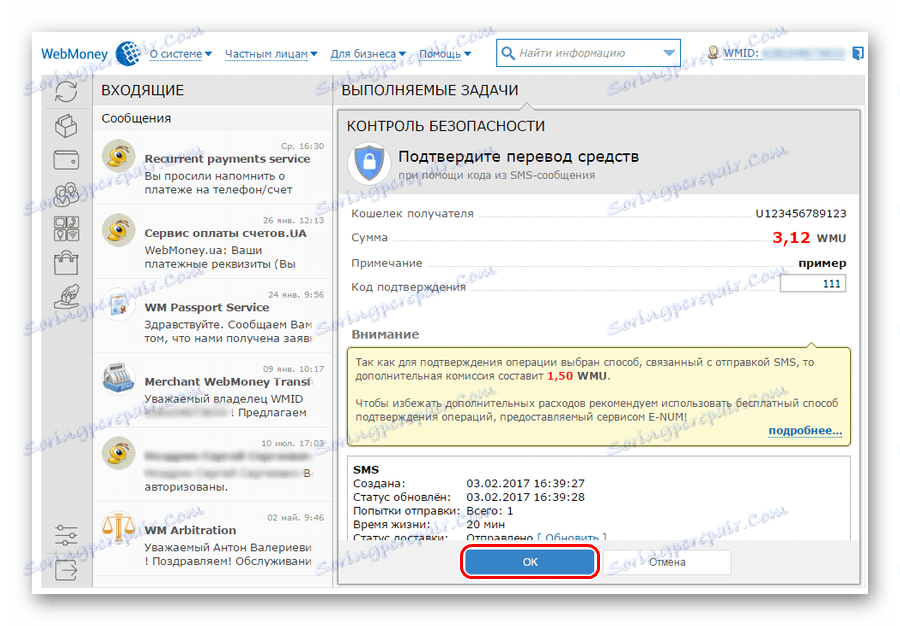
V rozhraní Kiper Mobile je téměř stejné a je zde také tlačítko " Přeložit prostředky ". Pokud jde o Keeper Pro, je třeba udělat trochu více manipulace. Další podrobnosti o převodu peněz do peněženky naleznete v pokynech k převodu.
Lekce: Jak přenést peníze z WebMoney do WebMoney
Krok 7: Práce s účty
Systém WebMoney vám umožňuje účtovat a platit za něj. Postup je přesně stejný jako v reálném životě, pouze v rámci WebMoney. Jedna osoba představuje jiný účet a druhá musí zaplatit požadovanou částku. Chcete-li vyúčtovat ve službě WebMoney Keeper Standart, musíte provést následující:
- Klikněte na peněženku v měně, ve které bude poptávka prezentována. Pokud chcete například dostávat peníze v rublech, klikněte na peněženku WMR.
- Ve spodní části otevřeného okna klikněte na tlačítko Faktura .
- V dalším okně zadejte e-mail nebo WMID osoby, kterou chcete účtovat. Zadejte také množství a případně poznámku. Klikněte na tlačítko " OK " ve spodní části otevřeného okna.
- Poté bude ten, kdož je předložen s požadavky, obdržel oznámení o této skutečnosti u svého Strážce a bude muset zaplatit účet.
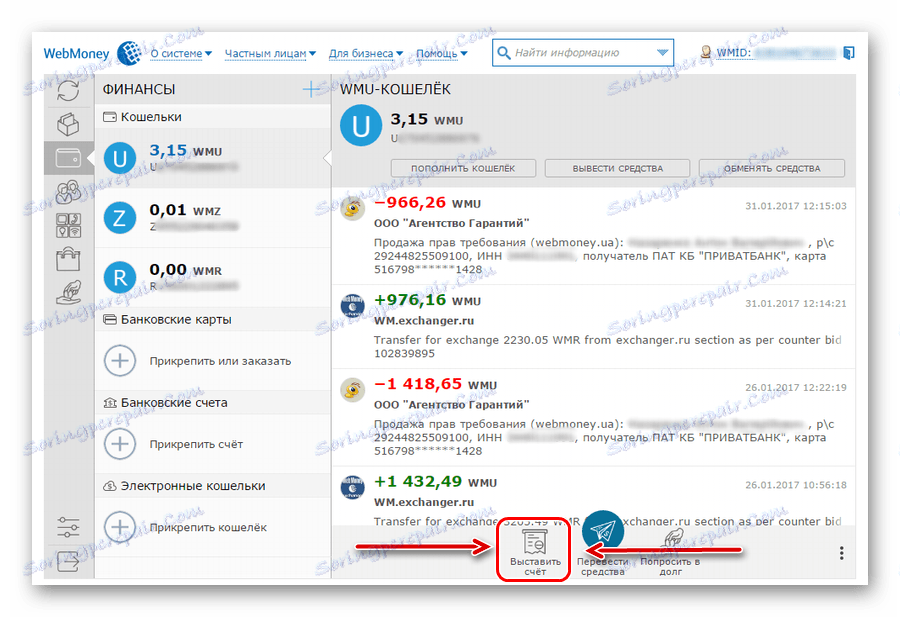
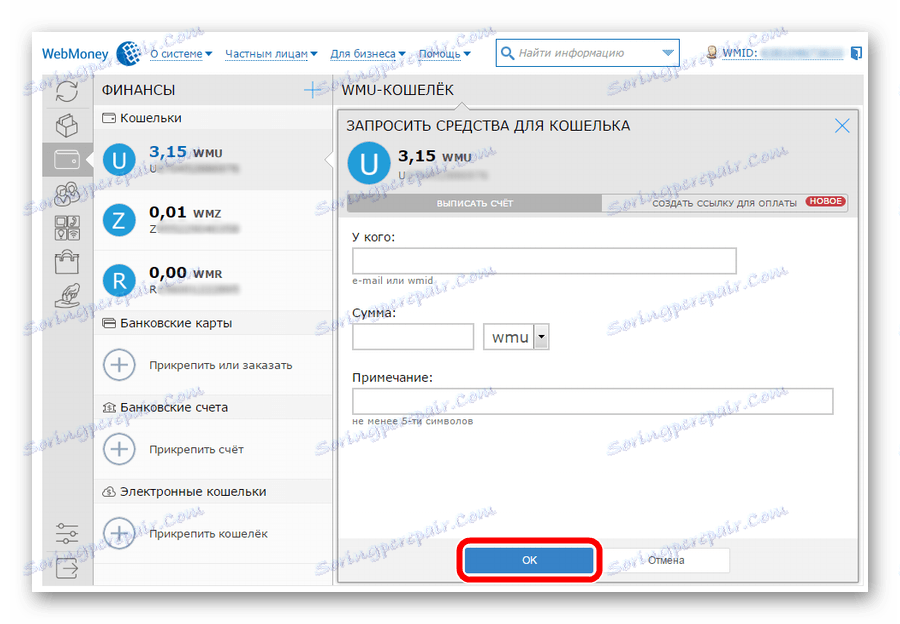
Ve službě WebMoney Keeper Mobile je postup stejný. Ve službě WebMoney Keeper WinPro však potřebujete provést následující faktury:
- Klikněte na tlačítko " Nabídka " v pravém horním rohu. V rozevíracím seznamu vyberte položku " Odchozí účty ". Umístěte kurzor nad ním a v novém seznamu vyberte možnost " Write out ...".
- V následujícím okně zadejte stejné údaje jako v případě Standard Keeper - adresát, částku a poznámku. Klepněte na tlačítko " Další " a potvrďte příkaz E-num nebo SMS-heslo.
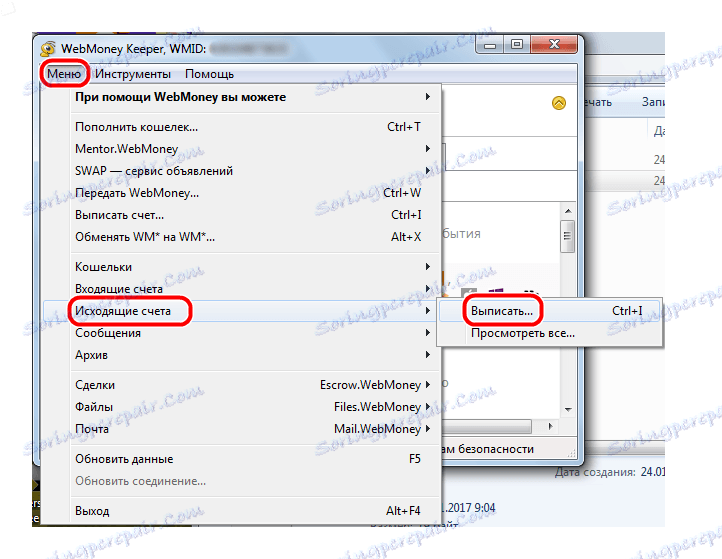
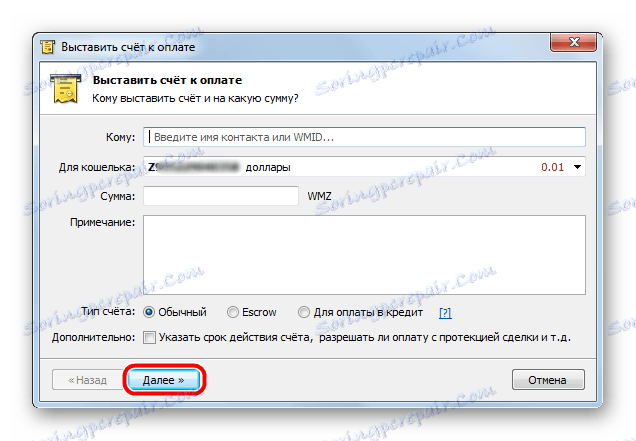
Krok 8: Směnné prostředky
Služba WebMoney také umožňuje výměnu jedné měny za druhou. Například pokud potřebujete výměnu rublů (WMR) za hřivny (WMU), ve standardu Keeper postupujte takto:
- Klikněte na peněženku, jejíž finanční prostředky budou vyměněny. V našem příkladu jde o R-peněženku.
- Klikněte na tlačítko " Exchange funds ".
- Do pole " Koupit " zadejte měnu, do které chcete získat finanční prostředky. V našem příkladu je to hřivna, takže vstupujeme do WMU.
- Poté můžete vyplnit jedno z polí - buď to, kolik chcete obdržet (pak pole " Koupit "), nebo kolik můžete dát (pole " Dám "). Druhá bude automaticky vyplněna. Pod těmito polimi je minimální a maximální částka.
- Klikněte na tlačítko OK v dolní části okna a počkejte na výměnu. Obvykle tento proces trvá nejdéle jednu minutu.
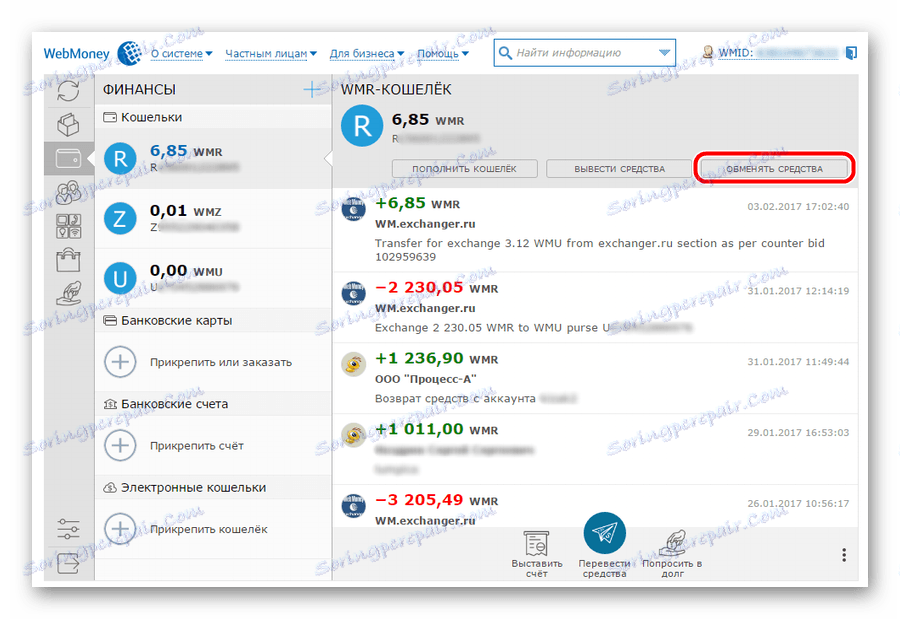
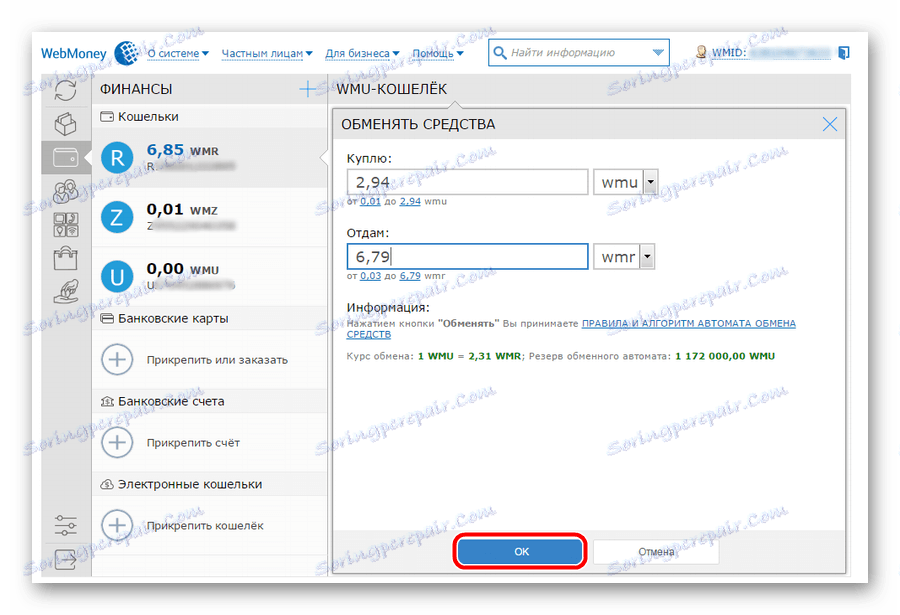
Opět se v Kiper Mobile všechno děje přesně stejným způsobem. Ale v aplikaci Keeper Pro je třeba provést následující kroky:
- Na kabelce, ze které bude výměna provedena, klikněte pravým tlačítkem myši. V rozevíracím seznamu vyberte položku " Exchange WM * to WM * ".
- V dalším okně, stejně jako v případě Keeper Standard, vyplňte všechna pole a klikněte na tlačítko " Další ".
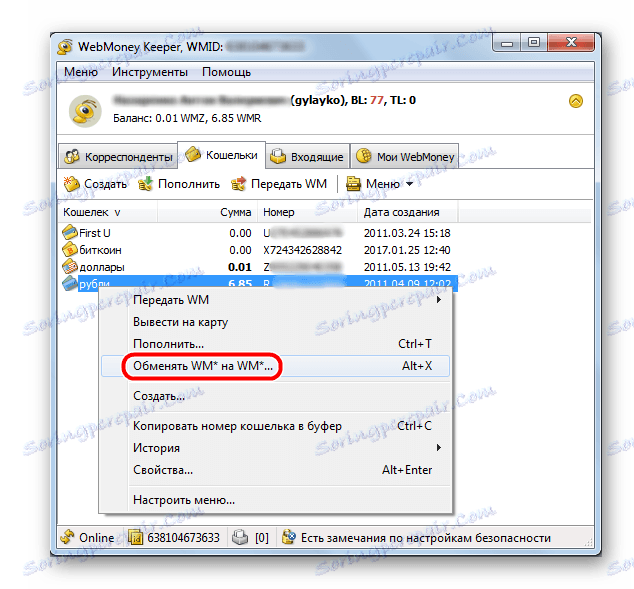
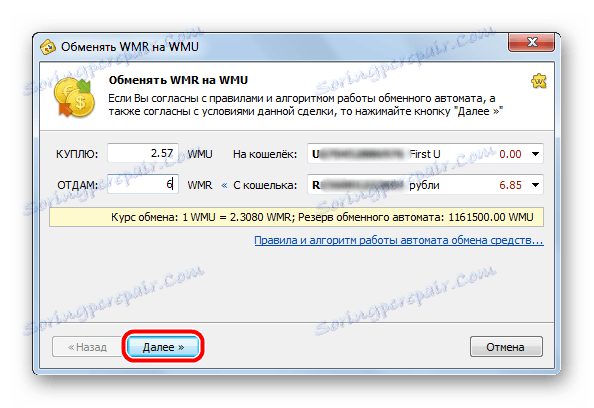
Krok 9: Platba za zboží
Většina internetových obchodů vám umožňuje platit za zboží pomocí služby WebMoney. Někteří prostě posílají svým zákazníkům číslo peněženky e-mailem, ale většina z nich používá automatizovaný platební systém. Říká se tomu WebMoney Merchant. Nad tím, co jsme o tom mluvili, můžete použít tento systém na svých webových stránkách, musíte mít alespoň osobní certifikát.
- Chcete-li zaplatit za produkt pomocí obchodníka, přihlaste se ke službě Keeper Standard a ve stejném prohlížeči přejděte na stránku, ze které chcete zakoupit. Na této stránce klikněte na tlačítko pro platbu pomocí služby WebMoney. Mohou vypadat zcela jinak.
- Poté budete přesměrováni do systému WebMoney. Pokud používáte potvrzení SMS, klikněte na tlačítko " Get code " vedle textu " SMS ". A pokud E-num, pak klikněte na tlačítko s přesně stejným názvem poblíž nápisu " E-num ".
- Poté přijde kód, který zadáte do zobrazeného pole. Tlačítko " Potvrzení platby " bude k dispozici. Klikněte na něj a platba bude provedena.

Krok 10: Použití služby podpory
Pokud máte problémy se systémem, je nejlepší požádat o pomoc. Mnoho informací naleznete na Wiki WebMoney . Toto je taková Wikipedia, pouze s informacemi výlučně o WebMoney. Chcete-li něco najít, použijte vyhledávání. Za tímto účelem je v pravém horním rohu umístěn speciální řádek. Zadejte požadavek a klepněte na ikonu lupy. 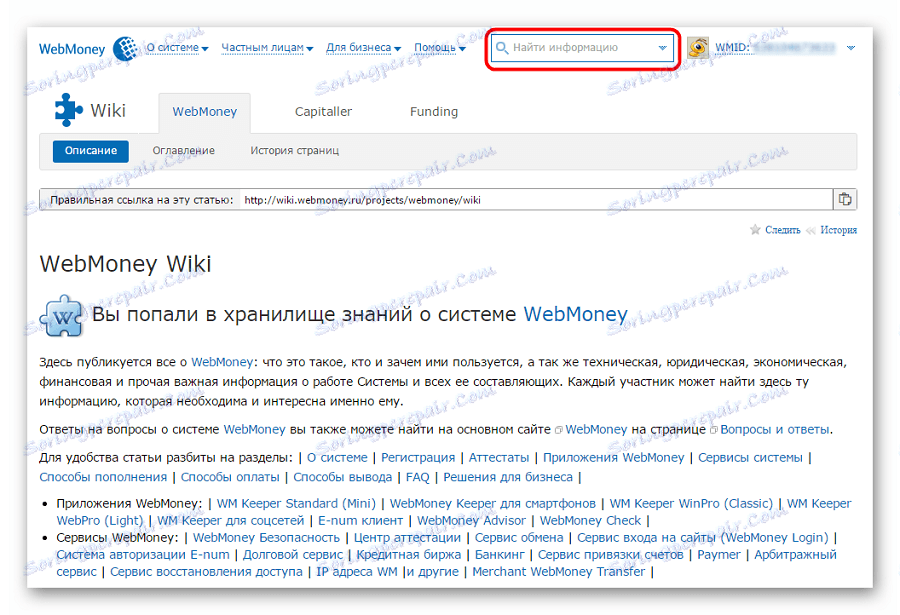
Navíc můžete odeslat výzvu přímo týmu podpory. Chcete-li to provést, jděte vytvoření stránky odvolání a vyplňte následující pole:
- получатель – здесь указывается служба, которая получит Ваше обращение (хотя название на английском, интуитивно можно понять, какая служба за что отвечает);
- тема – заполнять обязательно;
- сам текст сообщения;
- файл.
Что касается получателя, то если Вы не знаете, куда отправлять свое письмо, оставьте все как есть. Также большинство пользователей советуют присоединять файл к своему обращению. Это может быть скриншот, переписка с пользователем в формате txt или что-то другое. Когда все поля заполнены, просто нажмите на кнопку « Отправить ». 
Свои вопросы Вы также можете оставлять в комментариях к данной записи.
Шаг 11: Удаление аккаунта
Если Вам больше не нужна учетная запись в системе WebMoney, лучше всего ее удалить. Стоит сказать, что Ваши данные все равно будут храниться в системе, просто Вы откажетесь от обслуживания. Это означает, что Вы не сможете войти в Keeper (любую из его версий) и выполнить любые другие операции в рамках системы. Если Вы были замешаны в каком-либо мошенничестве, сотрудники Вебмани вместе с правоохранительными органами все равно найдут Вас.
Чтобы удалить аккаунт в Вебмани, существует два способа:
- Подача заявления на прекращение обслуживания в онлайн режиме. Chcete-li to provést, jděte страницу такого заявления и следуйте инструкциям системы.
- Подача такого же заявления, но в Центре аттестации . Здесь подразумевается, что Вы найдете ближайший такой центр, отправитесь туда и собственноручно напишите заявление.
Независимо от выбранного способа удаление учетной записи занимает 7 дней, в течение которых заявление можно аннулировать. Более подробно о данной процедуре читайте в уроке по удалению аккаунта в Вебмани.
Lekce: Как удалить кошелек WebMoney
Теперь Вы знаете все основные процедуры в рамках системы электронных расчетов Вебмани. Если у Вас есть какие-либо вопросы, задавайте их в службу поддержки или оставляйте в комментариях под этой записью.